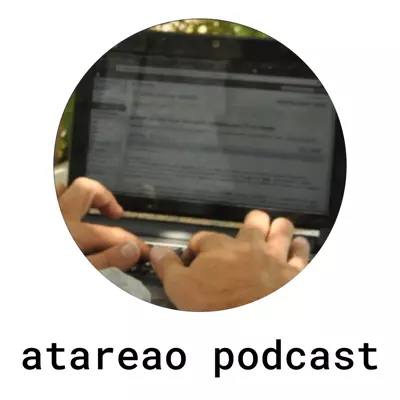Disfruta conmigo de Linux y del Open Source. Aquí encontrarás como sacarle el máximo partido a tu entorno de escritorio Linux, hasta como montar un servidor web, un WordPress, un proxy inverso, una base de datos o cualquier otro servicio que puedas imaginar. Y todo ello, lo puedes montar en una Raspberry Pi, en un VPS, en tu propio ordenador o en cualquier servidor. Vamos, cualquier cosa que quieras hacer con Linux, seguro, seguro, que la encontrarás aquí.
Similar Podcasts

Thinking Elixir Podcast
The Thinking Elixir podcast is a weekly show where we talk about the Elixir programming language and the community around it. We cover news and interview guests to learn more about projects and developments in the community.
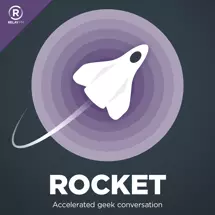
Rocket
Countdown to excitement! Every week Christina Warren, Brianna Wu and Simone de Rochefort have accelerated geek conversation. Tech, comics, movies, games and books, no galaxy is off limits! Hosted by Christina Warren, Brianna Wu, and Simone De Rochefort.
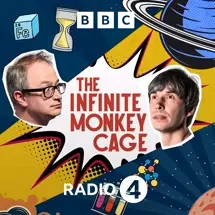
The Infinite Monkey Cage
Brian Cox and Robin Ince host a witty, irreverent look at the world through scientists' eyes.
ATA 305 Sobre webp, reducir imágenes y aumentar velocidad
Aunque atareao.es está montado sobre WordPress, lo cierto es que no siempre ha sido así. Ha sido un largo camino hasta llegar hasta este CMS, y entender que esto era realmente lo que estaba buscando. He pasado por otros gestores de contenido como Jommla o Drupal, y en su momento tuve mis escarceos con Pelican, aunque finalmente, no llegó a cuajar. En todo este camino, algo que siempre me ha preocupado ha sido la velocidad y respuesta del sitio. Pero no tanto por Google, si no mas bien por ti, porque tu experiencia de usuario fuera lo mejor posible. Aunque en esto, evidentemente coincido con Google, en tanto en cuanto ambos buscamos exactamente lo mismo. En este sentido una de mis preocupaciones era el peso de las imágenes. Y de ahí mi incursión en webp y mi preocupación en reducir imágenes para aumentar la velocidad de este sitio. Y no me refiero a reducir las imágenes de tamaño sino mas bien de peso. Así, en este nuevo episodio del podcast quiero tratar precisamente sobre la solución que he adoptado, es decir, webp y como reducir imágenes y aumentar la velocidad. ... Más información en las notas del podcast Sobre webp, reducir imágenes y aumentar velocidad
ATA 304 Sobre scripts en Bash. Una de preguntas y respuestas
Una de mis pasiones y aficiones, como ya sabes es la programación. Puedo pasar horas, incluso te diría que días completos programando. En ocasiones, es necesario que me saquen de mi rico mundo interior, para volver al mundo de los vivos. Pero es que es así, disfruto programando. Pero, si además es posible combinar, el hardware con el software en la misma operación, creo que el disfrute es máximo. En este sentido, desarrollar scripts en bash, que interaccionan con el hardware, es algo que me motiva muchísimo. Por ejemplo, el simple hecho de conseguir que se ilumine un LED o medir la temperatura ambiente, me provocan un subidón de adrenalina. Si así de básico soy. En este sentido, cada vez que alguien plantea un reto, para resolver un sencillo o complejo script, me desvivo en hacerlo, casi que no puedo evitarlo, es como un instinto básico, ¿que le vamos a hacer?. Así, en este episodio del podcast, te quiero hablar sobre, scripts en Bash, así como otras cuestiones que se han planteado, y que han dado pie a un nuevo episodio de preguntas y respuestas. ... Más información en las notas del podcast sobre Scripts en Bash. Otra de preguntas y respuestas
ATA 303 En busca de Pegasus y otras infecciones en Android
Con independencia del reciente caso de Pegasus, que comentaré mas adelante, lo cierto es que las ataques a tu móvil son algo que se ha convertido en habitual. Ahora tienes que andar con mil ojos. Malware bancario, ransomware, spyware, troyanos… Me faltan palabras en el diccionario para describir todas las amenazas a las que puedes estar sometido. Desde luego, como suelo decir habitualmente, si quieres que tu móvil esté seguro, lo mejor es que no tengas móvil… y ni con esas, estarás seguro. En cualquier caso, siempre tienes la incertidumbre de si tu móvil está comprometido. En ese caso, si quieres puedes realizar un análisis forense en busca de infecciones en Android. Que conste que un análisis forense en busca de infecciones en Android, no quita que tu móvil pueda estar infectado. Solo indica que que lo que has revisado no está comprometido, nada mas. Lo mejor como de costumbre es que protejas tu dispositivo. ... Más información en las notas del podcast sobre Pegasus y otras infecciones en Android
ATA 302 Comunidad Linux con Alejandro López, Slimbook y el derecho a reparar
Continuando con el episodio 299 del podcast, sobre el derecho a reparar, hoy me acompaña en este episodio del podcast Alejandro López, CEO de la empresa Slimbook. Si, todavía, no conoces Slimbook, indicarte que se trata de una empresa dedicada al ensamblado y distribución de ordenadores. Pero no se trata de una empresa mas, sino que nos toca muy de cerca, ya que se caracteriza por distribuir ordenadores con GNU/Linux, algo que no abunda mucho, mas bien que abunda muy poco. La razón para charlar con el CEO de Slimbook, es la de dar otro punto de vista distinto al mio, al del consumidor, sobre todo esto del derecho a reparar. En que nos puede afectar a nosotros, como consumidores, desde su punto de vista, y como les puede afectar a ellos como industria del mundo de los ordenadores. Por supuesto, que no solo tocamos ese tema. Lo primero ha sido preguntar por su gama de ordenadores, y otros dispositivos que comercializan, para saber exactamente, que ordenador tiene que reemplazar a mi viejo Dell, que ya va siendo necesario. ... Más información en las notas del podcast sobre Comunidad Linux con Alejandro López, Slimbook y el derecho a reparar
ATA 301 Un concurso de fondos de pantalla, GNOME 40 y Ubuntu 21.10 Impish Indri
Ubuntu 21.10 Impish Indri, ya se encuentra en uno de mis equipos. La versión de desarrollo, por supuesto, pero lo importante es que ya la tengo en marcha y funcionando. Y como es normal, a pesar de tratarse de una versión de desarrollo, lo cierto es que funciona fantásticamente bien, funciona de maravilla. Es mas, problemas, lo que se dice problemas no me he encontrado ninguno, y esto es siempre garantía de éxito. Pero ¿porque he instalado Ubuntu 21.10 Impish Indri? Se trata de una versión de soporte de 9 meses, ¿tiene sentido hacerlo?. Pues lo cierto es que no mucho. Salvo que seas desarrollador, y quieras migrar tus aplicaciones a las nuevas versiones de Ubuntu, no tiene mucho sentido. Mas que nada por dos razones. La primera de ellas, porque se trata de una versión de desarrollo, y la siguiente por el corto soporte que tiene. Te puedes encontrar en la situación de que algo no funcione, Esto es una razón suficientemente potente para olvidarte de utilizarlo como entorno de producción. Un concurso de fondos de pantalla, GNOME 40 y Ubuntu 21.10 Impish Indri Ya esto y en Ubuntu 21.10 Impish Indri Sobre Impish Indri Como te decía en la introducción ya estoy en Ubuntu 21.10 Impish Indri. Un nombre realmente complicado. Parece que me lo quieran poner complicado, tanto para escribirlo como para decirlo en el propio podcast. Se trata casi de un trabalenguas. ¡Qué bárbaro!. Por si no lo sabías, indicarte que cada versión de Ubuntu tiene un nombre en clave compuesto por un adjetivo, que en este caso es impish y un nombre, indri. ¿Que significa?, Impish: travesuras para divertirse Indri: es un lemur nativo de Madagascar ¿Cuando podrás empezar a disfrutar de Ubuntu 21.10 Impish Indri? Pues las fechas previstas son las siguientes, beta: 23 Septiembre release candidate: 7 de Octubre ¿Que trae la versión 21.10? ... Más información en las notas del podcast sobre Un concurso de fondos de pantalla, GNOME 40 y Ubuntu 21.10 Impish Indri
ATA 300 Preparaos para la gloria
Cuando me embarqué en esta aventura del podcast, ni mucho menos las tenía conmigo, mas bien todo lo contrario. ¿Quien me iba a decir que hoy estaría en el episodio 300 del podcast? Ahora, te puedo confesar, que no ha sido nada fácil, y que sigue sin serlo. Mas que nada, porque en muchas ocasiones, soy yo mismo, el que se pone palos en las ruedas a la hora de grabar un nuevo epìsodio. Actualizo el software unos minutos antes de grabar, utilizo otro ordenador u otro micro, o cualquier otro de estrategia para complicarme la vida. Sin embargo, aquí estamos. Así, que revisando lo hecho hasta el momento y lo que se puede llegar a hacer, solo puedo decir una cosa, preparaos para la gloria. Al igual que le sucede a otros podcaster en mi caso, estoy en las mismas, me avergüenzan los primeros episodios del podcast. Pero no los primeros 10, si no muchos mas. Me avergüenzan al oirlos, no por haberlos hecho, ni mucho menos. Hoy en día, este podcast, se ha convertido en mi criatura, en el niño mimado, al que no le debe faltar nada en ningún momento. Se ha convertido en una pata fundamental, de este proyecto que es atareao.es. En este sentido, este episodio del podcast, es una charla entre varios que formamos el grupo de telegram, y en el que se aportan ideas y sugerencias para mejorar el podcast y que lo podamos disfrutar mucho mas. ... Más información en las notas del podcast sobre preparaos para la gloria
ATA 299 Sobre el derecho a reparar
Últimamente estoy escuchando, cada vez con mas frecuencia sobre el derecho a reparar o el derecho a la reparación. Probablemente tendrá algo que ver que es una normativa aprobada por la Unión Europea en noviembre de 2020 y que entró en vigor el 1 de marzo de 2021. Aunque, como de costumbre, yo no me he enterado de absolutamente nada. Según he leído, esta normativa se fundamenta en la necesidad de potenciar la sostenibilidad y la reducción del impacto ambiental. Esta normativa queda bajo el lema hacia un mercado único más sostenible para empresas y consumidores. Sin embargo son diferentes cuestiones las que me planteo, y las que quiero compartir contigo. No solo en lo que se refiere al derecho a reparar, sino también al modelo en el que nos encontramos sumergidos, y realmente quien es el responsable de que estemos aquí. Las empresas o los consumidores… O mas bien, ¿Es la pescadilla que se muerde la cola?. Sobre el derecho a reparar Los antecedentes del derecho a reparar Según he leído, todo esto de el derecho a reparar, comenzó en Estados Unidos en 2012, cuando en el estado de Massachusetts se aprobó la primera ley que obligaba a que los fabricantes de vehículos facilitaran a sus clientes la información necesaria para realizar sus propias reparaciones. El problema que se planteó en esa primera ley, no se refería tanto a la sostenibilidad ni al medio ambiente, sino el hecho de que solo podías llevar tu coche al fabricante, porque no se facilitaba información sobre el mismo. Esto ya puedes imaginar en que deriva. Esto puede suponer costes abusivos por parte del fabricante. Así, se requería a los fabricantes que proporcionaran diagnósticos no-propietarios, así como la información necesaria para la reparación de los coches. Posteriormente en 2020, se planteó la ampliación de la ley para la para to permitir acceso a los datos del vehículo. Todo los datos que hoy en día se recogen. Como no podía ser de otra forma, todos esos datos, se recogen con protocolo propietario en lugar de ir hacia un protocolo abierto y estandar para todos los fabricantes. Desde luego que no aprendemos. Esa manía que se tiene por buscar cada uno su propio protocolo pensando vete a saber que tontería… No, señores, de eso nada, con protocolos abiertos ganamos todos. Ganamos tanto fabricantes como consumidores. Y si alguien piensa lo contrario, que sepa que está equivocado. ... Más información en las notas del podcast sobre el derecho a reparar
ATA 298 Recursos para iniciarse, dominar Vim y divertirse
Tengo muy claro que una de las herramientas que mas han trastocado mi forma de trabajar es Vim. Ha sido un antes y un después. Como he comentado en mas de un podcast, vídeo y artículo, lo cierto es que ha sido una progresión paulatina. Empezando por Microsoft Word en su momento, pasar a LibreOffice, para haber terminado en Vim, para la edición de texto, publicación de artículos y para los libros que estoy sacando poco a poco. Esto, por supuesto, desde el punto de vista de la edición de texto. Sin embargo, entiendo que hay quien es reacio al uso de esta herramienta por su potente curva de aprendizaje, o por que, no piensa que se puede ser mas productivo. Por esta razón, quería hacerme eco de estos recursos para iniciarse y dominar Vim. En el caso de la edición de texto, evidentemente, al menos para mi, va acompañada de Markdown, el lenguaje de marcado por excelencia, al menos en mi caso. Pero no es la única solución, y a lo mejor, para ti, tampoco es la mejor, prefieres utilizar otro lenguaje de marcado.https://github.com/atareao/fondos-productivos/tree/master/srcDesde el punto de la programación, de la implementación de aplicación, es decir, a la hora de escribir código, por supuesto que es otra herramienta imprescindible para mi. De hecho, actualmente, si abres cualquier otro editor de código que puedas encontrar en mis diferentes equipos, tanto el personal como el de trabajo, te encontrarás que tienes alguna extensión para emular el comportamiento de Vim… Pero, pudiendo tener el original, ¿porque conformarse con una emulación?. Así como te decía, el objetivo de este podcast es mostrarte algunos recursos para que te puedas iniciar y llegues a dominar Vim. Recursos para inciarse y dominar Vim Aprovechando que se acercan las vacaciones estivales, si quieres marcarte un nuevo proyecto, si quieres aprender algo nuevo, si quieres ganar una nueva habilidad, puedes proponerte Vim. Para esto quiero ayudarte con algunos recursos que te permitirán inciarte e incluso llegar a dominar Vim. De parte del proyecto atareao.es por el momento, solo te puedo ofrecer el tutorial que puedes encontrar en el sitio web. Todavía no he comenzado con los vídeos, y creo que hasta el próximo 2022, no podré acometer esta tarea. Sin embargo, mientras tanto, tienes aquí un buen ramillete de recursos, que seguro te convierten en un auténtico maestro de Vim. Sin embargo, antes de que te sumerjas en los recursos, indicarte que la mejor forma de aprender es utilizándolo. Vamos la máxima de para aprender a montar en bicicleta hay que montar en bicicleta. Pues aquí exactamente igual. La mejor forma de aprender a utilizar Vim es utilizándolo. Como he comentado en mas de una ocasión, los vídeos están bien, pero la práctica, está mucho mejor. ... Más información en las notas del podcast sobre recursos para iniciarse y dominar Vim
ATA 297 Dos scripts para gestionar WiFi y Bluetooth desde la terminal
En el último congreso de esLibre, di una charla sobre los entornos de escritorio altamente productivos. En esta charla, comentaba las grandes ventajas que ofrecen este tipo de entornos, sobre todo en lo referente a la productividad. Sin embargo, no todo son ventajas. También presentan inconvenientes, entre los que se encuentran, por un lado la curva de aprendizaje y por otro lado que tu te lo tienes que hacer todo. Así, por ejemplo, no tienes como gestionar el WiFi y Bluetooth desde la terminal. Y como te cuento en este podcast puedes implementar un par de scripts para gestionar WiFi y Bluetooth desde la termianl o desde donde quieras. Por supuesto que esto no es necesario, seguro que puedes encontrar decenas de scripts a lo largo y ancho de internet para resolver esta situación... pero, ¿y lo que nos gusta hacerlo a nosotros? Esto que inicialmente es un inconveniente, es precisamente una de sus ventajas, porque tu vas a ir construyendo ese entorno de escritorio altamente productivo, adaptado a tus necesidades. Por supuesto, que para alguien el bluetooth, es algo realmente imprescindible, y para ti, no te aporta absolutamente nada. Tenerlo es un estorbo, mas que una comodidad. Así, en este episodio del podcast, te muestro como puedes implementar esos scripts para gestionar WiFi y Bluetooth, y por supuesto como puedes adaptarlo a a tus necesidades. Dos scripts para gestionar WiFi y Bluetooth desde la terminal Sobre los entornos de escritorio altamente productivos Una cuestión que no se si mencioné en la charla de esLibre 2021, es referente a Bash, o a la shell que estés utilizando. Si todavía no conoces Bash u otro. Si quieres aprender a hacer scripts en Bash. Además del tutorial que tienes disponible titulado scripts en Bash, donde también encontrarás los correspondientes vídeos, la mejor forma de aprender Bash es utilizando un Tiling Window Manager. De esta forma te enfrentarás a situaciones como la que te cuento en este episodio del podcast sobre dos scripts para gestionar WiFi y Bluetooth desde la terminal. Y mas que utilizando un Tiling Window Manager, yo te diría que, personalizando, configurando y adaptando, un Tiling Window Manager. En este caso, en el caso de Bash, lo suyo es que optaras por i3, sway o bspwm, como gestor de ventanas, y esto por citarte algunos. Pero lo mismo que te digo para Bash, también te podría decir para otros lenguajes de programación. Por ejemplo, si quieres aprender Python, optaría por QTile. Y mas. Y ¿porque te digo esto? Tarde o temprano vas a querer, adaptar, modificar o ajustar algunos detalles de tu gestor de ventanas. Tarde o temprano querrás tener WiFi o Bluetooth o cualquier otra pieza. Y si bien, existen cientos de scripts, a lo largo y ancho de Internet, seguro que le querrás dar tu toque personal, que tenga tu magia, que se adapte exactamente a tus necesidades. Aquí es donde te vas a preocupar de aprender, de saber como se hace. Y no solo aprenderás sobre Bash, sino que también vas a aprender sobre tu sistema operativo favorito. Es decir, necesitarás conocer el funcionamiento del mismo, necesitarás saber sobre sus entrañas, para poder hacer esas operaciones. ... Más información en las notas del podcast sobre dos scripts para gestionar WiFi y Bluetooth desde el terminal
ATA 296 Mi configuración de WireGuard
Si hay una herramienta que a nivel de redes a cambiado significativamente mi forma de trabajar, esta es sin lugar a dudas WireGuard. Esto de poder conectar cualquier dispositivo de forma completamente transparente, como si estuviera en la misma red, es algo que me resulta espectacular. Y me refiero como si estuviera en la misma red desde el punto de vista de red física. Evidentemente están en la misma red, aunque sea una red virtual, mejor dicho, una red privada virtual. Por esta razón, el episodio del podcast de hoy está dedicado a WireGuard, y en concreto a hablarte sobre mi configuración de WireGuard. Lo cierto, es que si bien durante algunos años he estado utilizando OpenVPN, eso si, de forma esporádica, no ha sido hasta la llegada de WireGuard, cunando el uso de mi propia VPN se ha convertido en un hecho algo continuo. Mi configuración de WireGuard Antecedentes El hecho de utilizar actualmente, de forma habitual WireGuard, tiene dos motivos. Por un lado, está el hecho de que hace un año o algo mas, cambié de proveedor de internet en casa. Actualmente vivo detrás de un CGNAT, con lo que cuando quiero acceder desde el exterior a casa la forma más cómoda, práctica, sencilla y segura, es sin lugar a dudas un VPN. Y si puede ser tu propio VPN mejor que mejor. Por otro lado, el hecho de decantarme por WireGuard ha sido doble. Por un lado, por la facilidad de instalación. Mientras que por el otro lado, está la rapidez. Te tengo que confesar que en ocasiones, no estoy seguro si estoy utilizando el VPN o no lo estoy utilizando. Mis usos Actualmente le estoy dando dos usos fundamentales al VPN. Por un lado, cuando estoy fuera de casa para conectarme a internet. De forma que todo el tráfico pasa por el VPN, y el proveedor no sabe donde me estoy conectado. Bueno, realmente piensa que siempre me estoy conectando a mi propio VPS. Por otro lado, tal y como te he adelantado anteriormente, el otro uso que le doy, es para conectarme a los dispositivos que tengo en casa. Básicamente el NAS y las múltiples Raspberry. ... Más información en las notas del podcast sobre Mi configuración de WireGuard
ATA 295 Mesa de efectos por software para podcast, audio y vídeo
De nuevo, vuelvo a hacer mención de esLibre 2021, porque en el primer día del congreso impartí un taller sobre desarrollo de aplicaciones nativas en GNU/Linux con JavaScript y Gtk+. La cuestión, es que quería hacer algo diferente. Una aplicación, que se saliera de lo típico. Normalmente, suelo recurrir a las típicas tarjetas de biblioteca, donde tienes que introducir usuarios o los libros. Pero, aquí se trataba de demostrar el potencial y lo sencillo que es hacer aplicaciones con JavaScript y Gtk+. En este sentido, se trataba de buscar una aplicación que permitiera crear botones con imágenes, reproducir audio, y hacer tareas mas interactivas. De ahí nació el mesa de efectos para podcasts y audios. Mesa de efectos para podcasts y audios Sobre JavaScript y Gtk+ Hace ya algún tiempo, cuando me enteré de que el movimiento de GNOME para convertir JavaScript en un lenguaje vehicular para el desarrollo de aplicaciones, me llamó mucho la a atención. Hoy en día me parece un movimiento brillante, en tanto en cuanto, al auge del JavaScript entre los desarrolladores de aplicaciones. Actualmente, no solo tienes JavaScript en el frontend, también lo puedes encontrar en el backend de la mano de Nodejs, y en el caso de GNOME, también de la mano de Gjs. Hacer un hola mundo con Gjs, es tan sumamente sencillo, como hacer un script con el siguiente contenido, #!/usr/bin/gjs print("Hola mundo"); Sin embargo, para crear aplicaciones con interfaz gráfico, es necesario, utilizar un framework, que te de todas las herramientas necesarias para poder implementarlo de una forma, mas o menos sencilla. Esto es precisamente lo que te ofrece Gtk. Sobre la idea ¿A que me quiero referir con un mesa de efectos para podcasts y audio?. Se trata de una sencilla aplicación que te permita reproducir los típicos efectos en un audio en tiempo real. ¿Que efectos? Pues básicamente los que tu quieras, porque la gracia de la aplicación, es que te permita añadir tantos efectos como tu quieras, y los efectos que tu quieras. Básicamente esta tarea la delega totalmente en ti, para que seas tu mismo el que elijas lo que quieras. De esta manera, configurar la aplicación, configurar la mesa de efectos para podcasts y audios, es tan sencillo, como ir añadiendo todos los efectos que consideres, y en su caso eliminarlos. Añadir un efecto, es algo tan sencillo, como descargar una imagendescargar un audio en formato mp3. Esto es importante, porque solo reproduce audios en este formato. En caso que el efecto que tengas esté en otro formato, lo tendrás que cambiar a mp3 utilizando alguna herramienta como puede ser el propio ffmpeg.abrir la aplicación y añadir pulsar el botón añadir. Esto te mostrará un cuadro de diálogo, el que te preguntará donde se encuentra la imagen y donde se encuentra el audio. Y en su caso, si quieres que el botón, también tenga un texto. ... Más información en las notas del podcast sobre Mesa de efectos por software para podcast, audio y vídeo
ATA 294 Escritorios, Linux, cocinas y monitorización
Durante el pasado esLibre hice una presentación sobre entornos altamente productivos. El objetivo era acercar los Tiling Window Manager al usuario que desconoce estos gestores de ventanas. La cuestión, es que una de las ventajas de estos gestores de ventanas, es precisamente que son muy ligeros, tremendamente ligeros. Prácticamente no consumen recursos. Sobre todo si lo comparas con las bestias pardas del consumo de recursos en la que se han convertido los navegadores. Así, con el objetivo de demostrar este reducido consumo de recursos, empleé una herramienta que hace algún tiempo que quería traer al podcast, bpytop, una herramienta de monitorización. Pero no solo de bpytop te quería hablar, también quería hacer mención algunas otras herramientas de monitorización como pueden ser htop o Glances. Escritorios, Linux, cocinas y monitorización Aplicaciones de monitorización Esto de las herramientas de monitorización no es algo nuevo en este podcast. En el episodio 55 del podcast, titulado ¿Quien se come mi RAM?, ya te hablé de algunas de ellas, pero me dejé otras, y en particular, me dejé esta que te vengo a comentar hoy en este episodio del podcast. bpytop bpytop es una herramienta de monitorización como otras tantas que te puedes encontrar en el ecosistema Linux. Su funcionalidad es muy similar, y probablemente te aporta la misma o similar información a la que te puedes encontrar en el resto. Sin embargo, bpytop se caracteriza por algo, que es difícil encontrar en muchas herramientas, su estética. El desarrollador de la aplicación, pensó, o esta es mi visión en implementar una aplicación llamativa, y desde luego que lo consiguió. Creo que esta es una asignatura pendiente en tantas y tantas aplicaciones que podemos encontrar en el ecosistema Linux. Mas información en las notas del podcast sobre Escritorios, Linux, cocinas y monitorización
ATA 293 Aventuras y desventuras con Systemd
Como sabes, por lo que te he ido contando en las últimas semanas, estoy aumentando el contenido audiovisual, en concreto en YouTube. Creo, sinceramente, que era la pata que le faltaba al proyecto atareao.es, para completar la formación e información. No se que opinas tu a este respecto. Sin embargo, como bien sabes, no quiero dedicar tiempo a publicar directamente en redes sociales, sino que este trabajo, prefiero delegarlo por completo en la automatización de procesos. Esto no bien sabes, no es algo nuevo, o algo que no te haya contado ya… Es mas, yo diría que te he dado bastante la turra, como dice Pedro, con este tema. En este sentido, hoy te quiero hablar sobre automatización, Systemd y las sesiones de usuario. Aventuras y desventuras con Systemd De cron a Systemd En diferentes ocasiones ya te he hablado sobre mi migración de cron a Systemd. Esto lo puedes encontrar en el tutorial sobre Systemd y en particular en el capítulo titulado Reemplazando cron con Systemd Timer. No solo esto, sino que también te insistí recientemente el episodio 279 del podcast sobre programar tareas en Linux. Igualmente te estuve hablando de diferentes servicios. Sobre uno de ellos, en concreto n8n te hablé en el episodio el episodio 281 del podcast, en el que te indiqué mi flujo de trabajo para automatizar la redes sociales. Sin embargo, desde ese episodio al día de hoy, he cambiado tanto los lugares de publicación, es decir, las redes sociales, como, el proceso de publicación. Te quiero explicar tanto el que como el como. Mis problemas con los horarios Como te decía el primer paso ha sido cambiar el proceso de publicación de n8n a que corra directamente como un servicio implementado en Python. El servicio está compuesto por el propio servicio en sí, y un timer. El servicio es el siguiente, ... Más información en las notas del podcast sobre aventuras y desventuras con Systemd
ATA 292 Seguridad básica en tu servidor Ubuntu
En el capítulo 287 del podcast te di algunas pistas para mejorar la seguridad de tu ordenador con Linux. En este episodio del podcast, toca lo propio pero para tu servidor servidor Ubuntu. Todo empezó con una Raspberry. Y no es que una Raspberry no tenga que estar protegida, que lo tiene que estar. Sin embargo, no nos engañemos, al fin y al cabo, la Raspberry está en casa, y uno siente que está mas segura… Sin embargo, tu servidor, tu VPS, está cara a Internet, con lo que, evidentemente, tiene mas exposición. Insisto, esto no quita, que tu Raspberry, la tengas que proteger. Así, en este episodio del podcast, te quiero hablar sobre la seguridad básica en tu servidor Ubuntu. Quiero insistir, en el hecho de que estoy hablado de seguridad básica en tu servidor Ubuntu. Es decir, unos mínimos. A partir de aquí, cuanto mas azúcar, mas dulce. Siempre teniendo cuidado, de que tu servidor, sirva. Esto es importante. Seguridad básica en tu servidor Ubuntu Este debería ser un primer episodio, un mínimo, en que pongo las bases para la seguridad básica en tu servidor Ubuntu. A este episodio, le debería seguir un segundo, con mas criterios a implantar, pero, por algo debo empezar. Indicar que lo que te voy a contar en este epidosio del podcast se recoge en el tutorial sobre servidor virtual. En concreto, en dos episodios de este tutorial. ... Más información en las notas del podcast sobre seguridad básica en tu servidor Ubuntu
ATA 291 Vamos a esLibre 2021
Los próximos días 25 y 26 de Junio se celebra el congreso esLibre 2021. En esta ocasión en la modalidad virtual como no podía ser de otra forma. Este año, el congreso está organizado por parte de LibreLabUCM, y cuenta con un programa realmente interesante, que te comento a lo largo de este episodio del podcast. Te tengo que decir, que en este podcast, solo hago referencia a algunas de las interesantísimas charlas y talleres que se imparten. En general, te comentaré, probablemente, las que son mas técnicas, porque son las que mas me llaman la atención siempre. Sin embargo, ni son las únicas, ni puede ser las que mas te interesen a ti. Por esta razón, te recomiendo que le des un vistazo al programa, para que tu mismo te hagas una idea de la espectacular oferta de charlas y talleres que tienes la posibilidad de asistir. Vamos al congreo esLibre 2021 Organización Como te comentaba en la introducción, el congreso esLibre 2021 se realizará este año en su modalidad online, y está organizado en dos pistas principales, y luego en salas. Las salas son las siguientes: Wikimedia España. Conocimiento y Cultura Libre.Interferencias. Derechos Digitales y Privacidad en Internet.Desarrollo de videojuegos con Godot. Por otro lado, todo se vertebra a través de charlas y talleres impartidos por diferentes autores. Lo que no me quiero perder Lo que te voy a contar a continuación, es lo que me ha llamado a mi la atención. Tienes que tener en cuenta, que esta atracción es por la componente técnica de las charlas y talleres que te voy a mencionar. Sin embargo, de nuevo, te recomiendo que visites el programa, para que tu mismo te hagas tu parrilla de salida, que por supuesto no tiene que coincidir con la mía. Espero tener la posibilidad de consumirlo en vídeo grabado, porque algunas de las charlas que me interesan coinciden o bien con la charla que voy a impartir, o bien con el taller. Me gustaría verlas en directo, pero lo cierto, es que la actualmente no tengo el superpoder de la duplicación, que le vamos a hacer. ... Más información en las notas del podcast sobre Vamos a esLibre 2021